钉钉在最新版本中加入了虚拟背景这个功能,也就是说大家可以在在线课堂以及视频会议的时候进行虚拟背景的设置了。可以有效的满足不同场景下的应用,可能还是有很多小伙伴不太会操作,不知道具体的要怎么进行设置,那么今天我就给大家介绍下具体的操作步骤,赶紧来了解下吧。

点击进入:钉钉电脑版下载
钉钉怎么设置虚拟背景
移动端:
1、在钉钉视频会议中点击【更多】,点击【虚拟背景】。
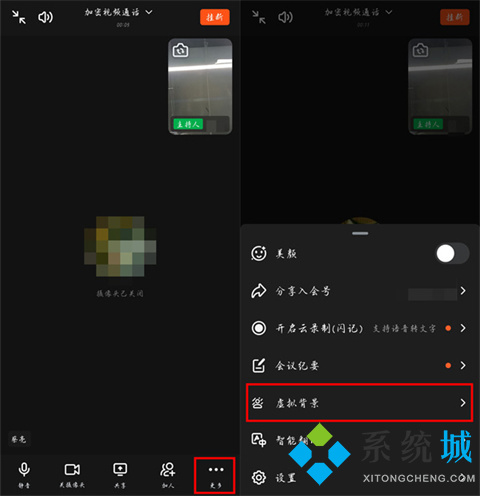
2、选择自己喜欢的虚拟背景后点击【完成】即可。

电脑端:
1、首先打开钉钉,在视频界面点击下面的更多。
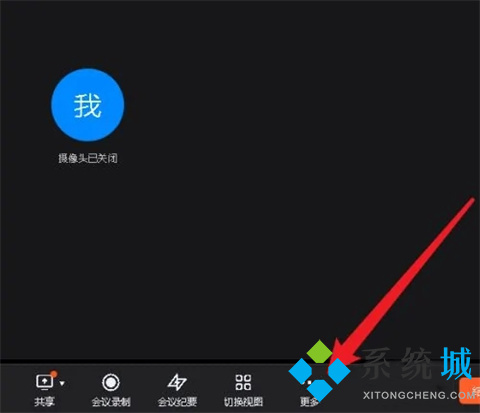
2、然后在弹出的菜单点击设置选项。
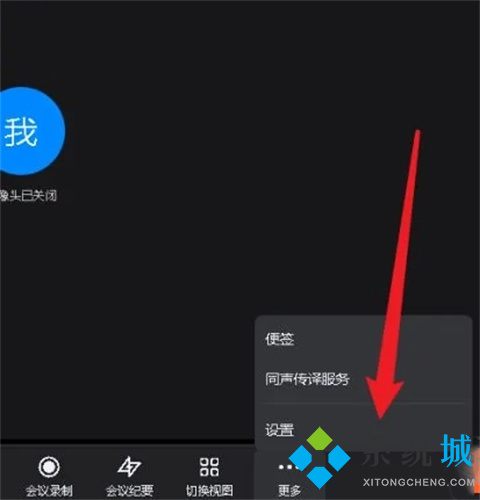
3、接着在视频设置界面点击视频背景设置。
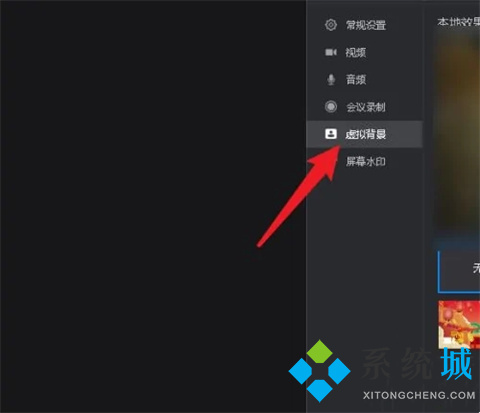
4、最后选择一个合适的视频背景即可,如图。

总结:
1、首先打开钉钉,在视频界面点击下面的更多。
2、然后在弹出的菜单点击设置选项。
3、接着在视频设置界面点击视频背景设置。
4、最后选择一个合适的视频背景即可。
以上的全部内容就是系统城为大家提供的钉钉怎么设置虚拟背景的具体操作方法介绍啦~希望对大家有帮助,还有更多相关内容敬请关注本站,系统城感谢您的阅读!
 站长资讯网
站长资讯网